Kako dokazati besedilo v tujem jeziku v Wordu 2016

V interesu kozmopolitizma vam Word 2016 omogoča delo s tujimi jeziki. Naučite se, kako vnesti in urediti besedilo v tujem jeziku, ter preveriti črkovanje in slovnico.
Excel 2013 je zelo podoben Wordu in drugim Officeovim aplikacijam. Excel ima zavihek Datoteka, ki odpre pogled Backstage, trak z več zavihki, ki vsebujejo ukaze, ki jih lahko kliknete za izvedbo, orodno vrstico za hitri dostop, vrstico stanja, drsne vrstice in drsnik za povečavo. Ta slika ponuja hiter pregled.

Ta navodila vas vodijo skozi vmesnik Excel in vam pokažejo, kako se premikati. Ko se boste znašli v Excelu, ste pripravljeni začeti ustvarjati delovne liste. Najboljši način za spoznavanje nove aplikacije je, da skočite in začnete raziskovati. Opravite to vajo, da vidite, kako je Excel nastavljen.
Začeti z nekaj osnovne terminologije je dobra ideja. Preglednice je mreža sestavljena iz vrstic in stolpcev. Na presečišču vsake vrstice in stolpca je celica. V celice lahko vnesete besedilo, številke in formule, da sestavite svojo preglednico.
V Excelu so preglednice poimenovane delovni listi ali samo listi. Učni listi so shranjeni v podatkovnih zbirkah, in delovnih zvezkov , vsak zvezek lahko vsebuje več delovne liste. Zavihki delovnega lista na dnu okna delovnega zvezka vam omogočajo hitro preklapljanje med delovnimi listi.
Zaženite Excel 2013 z začetnega zaslona (Windows 8) ali menija Start (Windows 7).
Morda boste želeli ploščico Excel 2013 pripeti na opravilno vrstico v sistemu Windows 8, da si prihranite nekaj časa pri odpiranju. Z desno tipko miške kliknite ploščico Excel 2013 na začetnem zaslonu in nato v ukazni vrstici, ki se prikaže na dnu zaslona, kliknite Pripni na opravilno vrstico.
Od takrat naprej lahko Excel zaženete tako, da kliknete ikono Excel v opravilni vrstici na namizju. Mimogrede, ta trik deluje z vsemi Officeovimi aplikacijami.
Prikaže se začetni zaslon, kot je prikazano, z bližnjicami do nedavno uporabljenih datotek delovnega zvezka in sličic nekaterih razpoložljivih predlog. Ena od predlog je Prazen delovni zvezek.
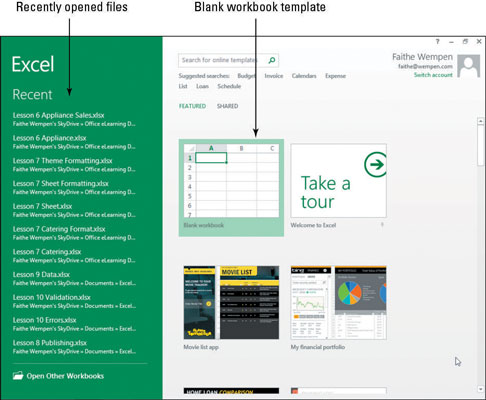
Kliknite sličico praznega delovnega zvezka, da začnete nov prazen delovni zvezek.
Lahko pa tudi pritisnete tipko Esc, da se z začetnega zaslona pomaknete na nov prazen delovni zvezek.
Prikaže se nov delovni zvezek.
Kliknite zavihek Datoteka, da odprete pogled Backstage in nato kliknite Info.
Prikažejo se informacije o aktivnem dokumentu, kot je prikazano na tej sliki.
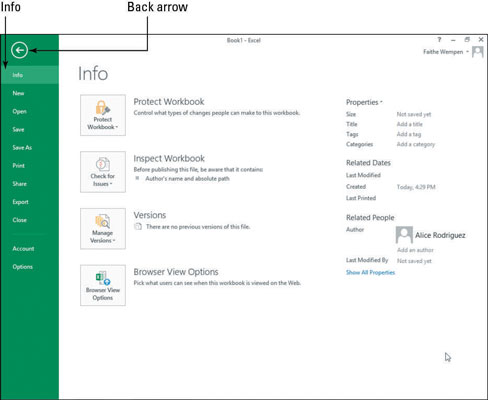
Kliknite puščico Nazaj ali pritisnite tipko Esc, da se vrnete v nov prazen delovni zvezek. (Glej to sliko.)
Puščica nazaj je levo usmerjena puščica v zgornjem levem kotu.
Ta slika prikazuje osnovni delovni list v Excelu. Upoštevajte, da ima vsaka vrstica edinstveno številko, vsak stolpec pa edinstveno črko. Kombinacija črke in številke tvori naslov celice . Pismo je prvo.
Na primer, celica v zgornjem levem kotu je A1. Ko nekaj vnesete v Excel, se vaše tipkanje vnese v aktivno celico , ki ima kazalec celice ali debel zelen obris. Ime aktivne celice se prikaže v polju Ime .
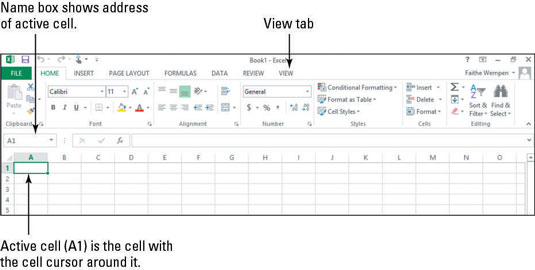
Kliknite zavihek Pogled na traku in nato kliknite gumb Povečava, da se odpre pogovorno okno Povečava. (Glej sliko.)
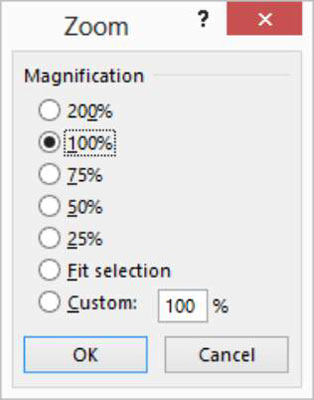
Izberite 200 % in nato kliknite V redu.
Pogovorno okno se zapre in povečava se spremeni, da se prikaže vsaka celica v pogledu od blizu.
V spodnjem desnem kotu okna Excel povlecite drsnik za povečavo v levo na 100 %, s čimer spremenite povečavo nazaj na prvotno nastavitev. (Glej sliko.)

V interesu kozmopolitizma vam Word 2016 omogoča delo s tujimi jeziki. Naučite se, kako vnesti in urediti besedilo v tujem jeziku, ter preveriti črkovanje in slovnico.
Učinkovito filtriranje in razvrščanje podatkov v vrtilni tabeli Excel 2019 za boljša poročila. Dosežite hitrejše analize z našimi namigi in triki!
Reševalec v Excelu je močno orodje za optimizacijo, ki lahko naleti na težave. Razumevanje sporočil o napakah reševalca vam lahko pomaga rešiti težave in optimizirati vaše matematične modele.
Odkrijte različne <strong>teme PowerPoint 2019</strong> in kako jih lahko uporabite za izboljšanje vaših predstavitev. Izberite najboljšo temo za vaše diapozitive.
Nekateri statistični ukrepi v Excelu so lahko zelo zmedeni, vendar so funkcije hi-kvadrat res praktične. Preberite vse opise funkcij hi-kvadrat za bolje razumevanje statističnih orodij.
V tem članku se naučite, kako dodati <strong>obrobo strani</strong> v Word 2013, vključno z različnimi slogi in tehnikami za izboljšanje videza vaših dokumentov.
Ni vam treba omejiti uporabe urejevalnika besedil na delo z enim samim dokumentom. Učinkovito delajte z več dokumenti v Wordu 2013.
Sodelovanje pri predstavitvi, ustvarjeni v PowerPointu 2013, je lahko tako preprosto kot dodajanje komentarjev. Odkrijte, kako učinkovito uporabljati komentarje za izboljšanje vaših predstavitev.
Ugotovite, kako prilagoditi nastavitve preverjanja črkovanja in slovnice v Wordu 2016, da izboljšate svoje jezikovne sposobnosti.
PowerPoint 2013 vam ponuja različne načine za izvedbo predstavitve, vključno s tiskanjem izročkov. Izročki so ključnega pomena za izboljšanje vaše predstavitve.




